Windows 10 становится самой популярной операционной системой Windows на рынке благодаря бесплатному обновлению, но переход на Windows 10 не всегда прост. Пользователи сообщили об ошибке с Media Creation Tool при перемещении Windows 10 ISO на USB-накопитель, и сегодня мы попытаемся исправить эту ошибку.
Что делать, если доступ к средству создания мультимедиа запрещен при переносе Windows 10 ISO на USB
Одним из самых простых способов создания установочного носителя является использование Media Installation Tool. Несмотря на простоту использования Media Creation Tool, пользователи сообщили о следующих проблемах:
- Установка Windows Доступ к средству создания средств массовой информации запрещен — если появляется это сообщение об ошибке, вы можете решить его, просто запустив средство создания средств массовой информации от имени администратора.
- Инструмент создания Windows Media Отказано в доступе через USB — это еще одна распространенная проблема с этим инструментом. Чтобы решить эту проблему, обязательно проверьте свой антивирус. Если это не поможет, попробуйте отключить антивирус.
- Инструмент создания мультимедиа не работает, не запускается — с помощью инструмента создания мультимедиа могут возникать различные проблемы, но вы сможете исправить большинство из них с помощью одного из наших решений.
- Ошибка средства создания мультимедиа USB — ошибки с USB относительно распространены, и если у вас возникают эти проблемы, обязательно проверьте, работает ли ваш USB-накопитель в режиме только для чтения.
- Media Creation Tool не распознает USB. Если Media Creation Tool даже не распознает ваш диск, вы можете решить эту проблему, просто отформатировав USB-диск.
Media Creation Tool позволяет загружать и перемещать ISO-файл Windows 10 на USB-накопитель или DVD-диск, чтобы его можно было легко установить, но иногда при перемещении ISO-файла на USB-накопитель может появиться ошибка «Отказано в доступе». Это необычная ошибка, но есть несколько обходных путей, которые вы можете попробовать.
Ошибка 5 отказано в доступе при запуске службы Windows 11, 10
Решение 1. Попробуйте отключить все другие приложения, которые вы не используете
Пользователи сообщают, что отказ в доступе иногда вызван другими приложениями, установленными на вашем компьютере. Лучший способ решить эту проблему — выполнить Чистую загрузку и отключить все запускаемые приложения и службы. Это довольно просто, и вы можете сделать это, выполнив следующие действия:
- Нажмите Windows Key + R и введите msconfig . Нажмите Enter или нажмите ОК .
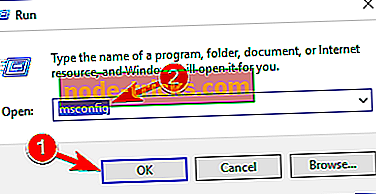
- Откроется окно « Конфигурация системы» . Перейдите на вкладку « Службы » и установите флажок « Скрыть все службы Microsoft» . Теперь нажмите кнопку Отключить все .
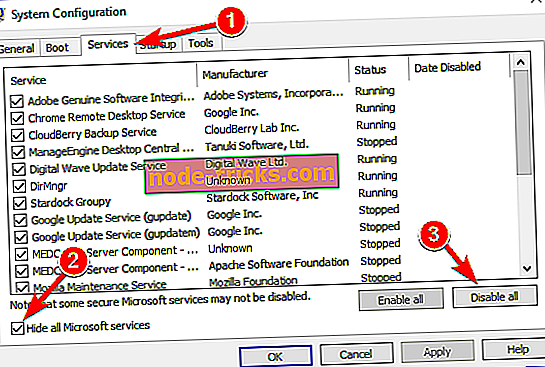
- Теперь перейдите на вкладку « Автозагрузка » и нажмите « Открыть диспетчер задач» .
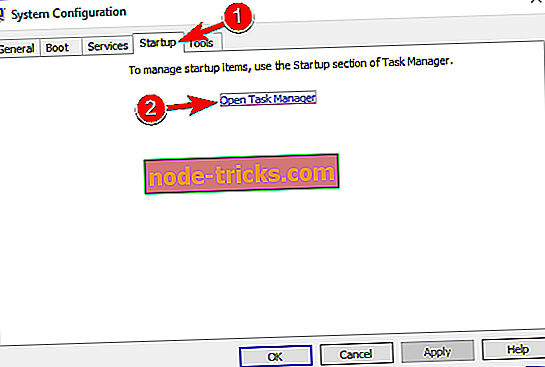
- Появится список запускаемых приложений. Щелкните правой кнопкой мыши первый элемент в списке и выберите « Отключить» в меню. Теперь повторите этот шаг для всех автозагрузок приложений.
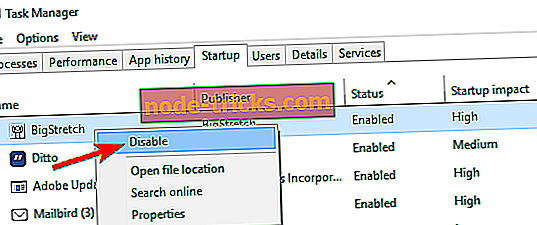
- После отключения всех запускаемых приложений закройте диспетчер задач и вернитесь в окно « Конфигурация системы» . Нажмите Apply и OK, чтобы сохранить изменения.
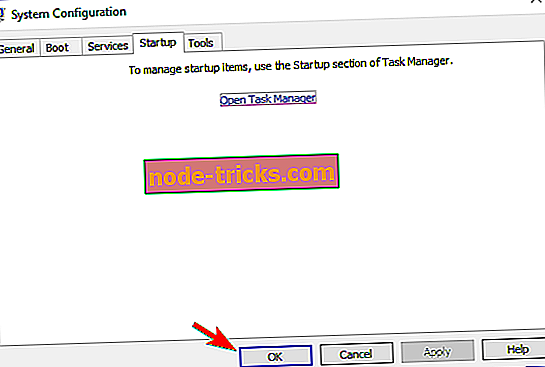
- Теперь перезагрузите компьютер.
Когда ваш компьютер перезагрузится, попробуйте создать загрузочный носитель еще раз. Если проблема не появляется, это означает, что одно из ваших автозагрузочных приложений взаимодействовало с Media Creation Tool.
Решение 2. Проверьте антивирусное программное обеспечение
Если вы получаете сообщение об отказе в доступе во время использования Media Creation Tool, это может быть связано с тем, что ваш антивирус блокирует доступ к вашему USB-накопителю. Многие антивирусные инструменты не позволят вам получить доступ к вашей флешке, чтобы минимизировать вероятность заражения вредоносным ПО.
Чтобы решить эту проблему, рекомендуется проверить настройки антивируса и отключить все политики, связанные со съемным хранилищем. Если это не поможет, вы можете попробовать отключить или даже удалить антивирус.
Многие пользователи сообщали о проблемах с Avira Antivirus и Media Creation Tool, и если вы используете Avira, обязательно удалите его со своего ПК. Если у вас возникли проблемы с антивирусом и средством создания мультимедиа, возможно, стоит подумать о переходе на другое антивирусное решение. В настоящее время лучшими антивирусными инструментами на рынке являются Bitdefender и BullGuard, поэтому обязательно попробуйте один из этих инструментов.
Решение 3 — Попробуйте другую USB-флешку
Если вы получаете ошибку «Отказано в доступе» при перемещении ISO-файла Windows 10 на флэш-накопитель USB, вы можете попробовать использовать другой флэш-накопитель, чтобы проверить, работает ли он, поскольку ваша флэш-память может быть неправильно настроена. Если другая флешка создает проблемы, вы можете записать ISO-файл на DVD и установить Windows 10 с DVD.
Несколько пользователей сообщили, что для того, чтобы использовать флэш-диск в качестве загрузочного носителя, он должен иметь размер 8 ГБ и быть отформатирован как диск NTFS. Если ваша флешка не отформатирована как NTFS, вы можете отформатировать ее, выполнив следующие действия:
- Откройте этот компьютер и найдите флэш-накопитель USB. Щелкните правой кнопкой мыши и выберите « Свойства» в меню.
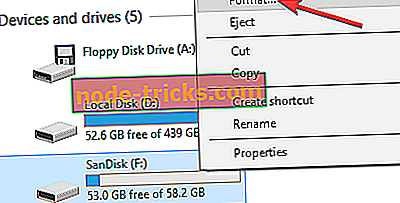
- Выберите NTFS в качестве файловой системы и нажмите « Пуск» .
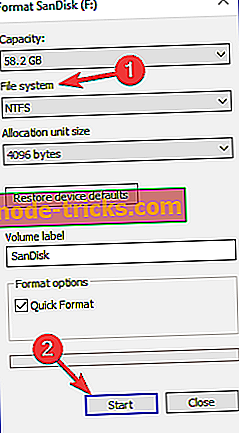
- Процесс форматирования начнется.
Как только ваш диск отформатирован как NTFS, попробуйте использовать Media Creation Tool для создания загрузочного диска. Если вам нужно отформатировать флэш-диск, вы также можете использовать сторонние инструменты, такие как Mini Tool Partition Wizard или Paragon Partition Manager . Оба эти инструмента позволяют форматировать флэш-накопитель USB, но они также предлагают другие расширенные функции, которые могут вам понадобиться.
Решение 3 — Используйте RUFUS вместо Media Creation Tool
Для этого вам сначала нужно скачать отсюда RUFUS, а также официальный Windows 10 ISO.
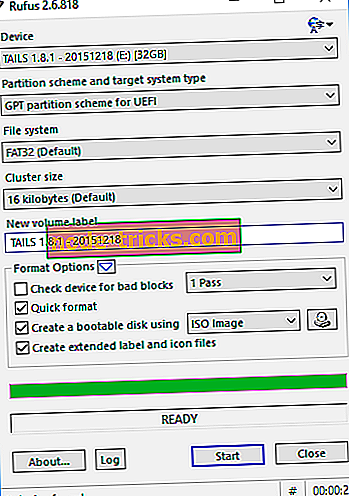
- Запустите RUFUS .
- Установите схему разделов в схему разделовGPT для UEFI .
- Установите Файловую систему на FAT32 .
- Выберите ваше устройство в меню устройства в верхней части.
- Убедитесь, что флажок Создать загрузочный диск с помощью и выбран ISO-образ.
- Нажмите на маленький значок DVD рядом с ним и найдите свой Windows 10 ISO.
- После этого просто нажмите «Пуск» и подождите, пока RUFUS создаст загрузочную флешку Windows 10 USB.
Решение 3. Проверьте, не установлен ли ваш привод в режим только для чтения.
Некоторые диски могут быть только для готовности, и это может быть большой проблемой, если вы пытаетесь создать установочный носитель Windows 10. Если ваш диск работает в режиме только для чтения, вы увидите сообщение « Отказано в доступе» при использовании Media Creation Tool. Чтобы решить эту проблему, вам нужно убедиться, что ваш диск не работает в режиме только для чтения.
Первое, что вы должны сделать, это проверить переключатель блокировки. Некоторые флэш-накопители имеют переключатель блокировки, который активирует режим только для чтения и не позволяет записывать файлы на флэш-накопитель. Если у вас есть этот переключатель, убедитесь, что ваш диск разблокирован.
Если на вашем диске нет физических переключателей блокировки, вы можете проверить, настроен ли ваш диск на работу только для чтения, выполнив следующие действия:
- Подключите флешку к ПК.
- Откройте командную строку от имени администратора. Чтобы сделать это быстро, просто нажмите Windows Key + X и выберите Command Prompt (Admin) из меню. Если командная строка недоступна, используйте вместо нее PowerShell (Admin) .
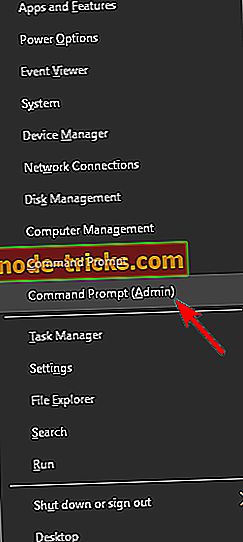
- Когда откроется командная строка, введите diskpart и нажмите Enter .
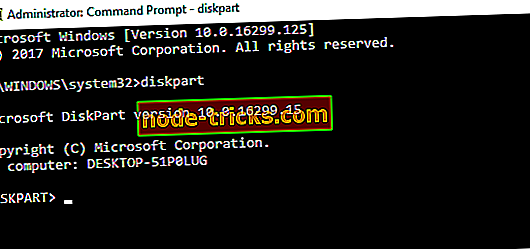
- Теперь введите команду list disk, чтобы увидеть все доступные диски на вашем ПК.
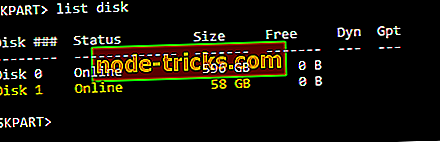
- Теперь вы должны увидеть все доступные диски на вашем ПК. Очень важно выбрать правильный диск. Вы можете легко распознать ваш диск по его размеру. Чтобы выбрать диск, вам нужно использовать команду select disk X. Обязательно замените X номером, обозначающим вашу флешку. В нашем случае это будет диск 1, поэтому наша команда будет выглядеть так: выберите диск 1 . Имейте в виду, что число на вашем ПК будет отличаться в зависимости от количества дисков, которые у вас есть на вашем компьютере.
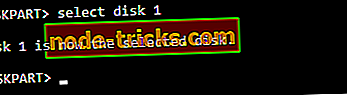
- Теперь введите команду атрибутов диска . Вы увидите список атрибутов для вашего диска. Проверьте, включены ли функции только для чтения.
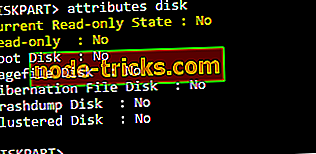
- Чтобы отключить функции только для чтения, просто запустите команду атрибутов disk clear readonly .

После этого ваш флэш-накопитель USB не будет находиться в режиме только для чтения, и вы сможете создать загрузочный носитель без каких-либо проблем.
Решение 4. Проверьте файл ISO на наличие повреждений
Иногда вы можете получить сообщение об отказе в доступе при использовании средства создания медиа, если ваш файл ISO поврежден. Ваш файл ISO может быть поврежден во время загрузки, особенно если у вас есть какие-либо проблемы с интернет-соединением, антивирусом или брандмауэром.
Чтобы проверить, правильно ли работает ваш ISO-файл, пользователи рекомендуют открыть его с помощью приложения 7Zip и попытаться извлечь содержимое файла на ваш жесткий диск. Если вы не столкнулись с какими-либо проблемами во время извлечения файла, это означает, что ваш ISO не поврежден.
Несколько пользователей также сообщили, что они исправили проблему, используя 7Zip для переноса содержимого файла ISO непосредственно на USB-накопитель. Не подтверждено, что этот метод работает, но вы можете попробовать его, если хотите.
С другой стороны, если ваш ISO-файл поврежден, вам придется загрузить его снова с веб-сайта Microsoft.
Решение 5 — Используйте Diskpart для форматирования вашего диска
По словам пользователей, вы можете исправить сообщение об отказе в доступе с помощью Media Creation Tool, просто отформатировав флешку с diskpart. Diskpart — мощный инструмент, и вы должны быть очень осторожны при форматировании флешки. Чтобы отформатировать диск, сделайте следующее:
- Подключите флешку к ПК.
- Запустите командную строку от имени администратора .
- Когда запускается командная строка, введите следующие команды:
- DiskPart
- список дисков
- Теперь вы увидите список всех жестких дисков. Очень важно выбрать правильный диск, иначе вы можете случайно отформатировать весь жесткий диск. Будьте особенно осторожны с этим шагом и дважды проверьте, правильно ли вы выбрали диск . Теперь введите select disk X. Замените X на номер диска, который представляет вашу флешку. Если вы выберете не тот диск, вы отформатируете жесткий диск и потеряете все файлы, поэтому будьте предельно осторожны.
- Теперь выполните следующие команды:
- чистый
- создать основной раздел
- выберите раздел 1
- активный
- быстрое форматирование fs = fat32
- назначать
После этого ваш диск должен быть отформатирован и готов к использованию, поэтому попробуйте снова создать загрузочный носитель.
Если у вас все еще есть проблемы на вашем компьютере или вы просто хотите избежать их на будущее, мы рекомендуем вам загрузить этот инструмент (на 100% безопасный и протестированный нами), чтобы исправить различные проблемы с ПК, такие как потеря файлов, вредоносное ПО и аппаратный сбой.
Вот и все, я надеюсь, что эта статья помогла вам разобраться с Media Creation Tool в Windows 10. Если у вас есть какие-либо комментарии или вопросы, просто оставьте их ниже.
Источник: ru.node-tricks.com
«Отказано в доступе» Исправляем ошибку в windows 11
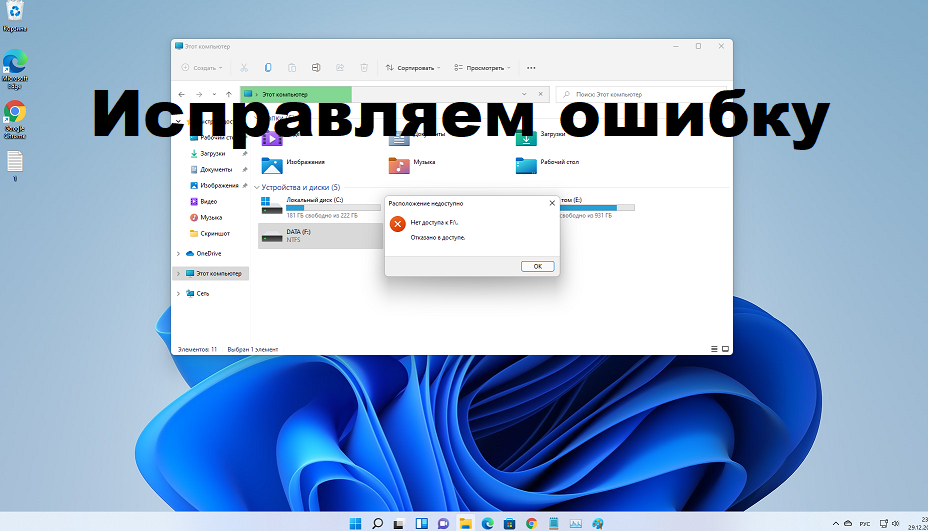
Разработчики ОС Windows любят порадовать пользователей обновлениями операционной системы. А вернее сказать ошибками, после установки обновлений. Прежде всего, поясню сразу, в системе установлено несколько физических дисков. На одном установлена ОС, другие используются для хранения файлов. Более того, файлы на них собирались годами под разными операционными системами.
Обновлял Windows 10 до Windows 11. Затем Чистая установка Windows. И вот система оповестила о установке обновлений и необходимости перезагрузки. В конечном счете, при попытке открыть файл с несистемного диска: «Расположение недоступно Отказано в доступе»
Как исправить ошибку «Расположение недоступно Отказано в доступе»
Предупреждение Прежде всего, пользователь должен иметь права администратора или вы должны знать пароль администратора. × Закрыть это предупреждение.
- Нажимаем на нужный диск правой кнопкой мыши. Выбираем пункт Свойства.
- В окне свойств диска. Переходим на вкладку Безопасность
- Нажимаем кнопку Дополнительно
- В строке Владелец нажимаем кнопку Изменить
- Новое окно. Нажимаем кнопку Дополнительно
- В новом окне нажимаем Поиск
- Безусловно выбираем нашего пользователя с правами администратора
- Нажимаем во всех открытых вкладках ОК и Применить
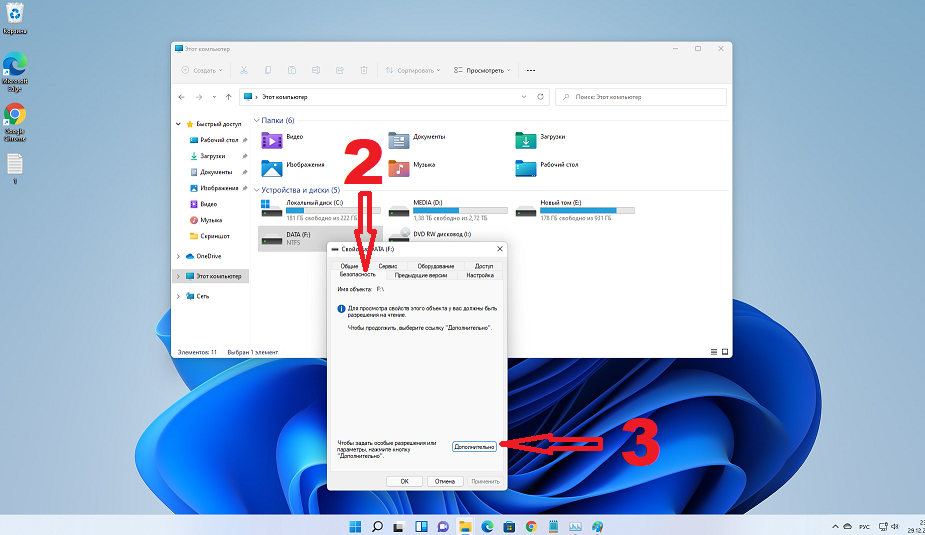
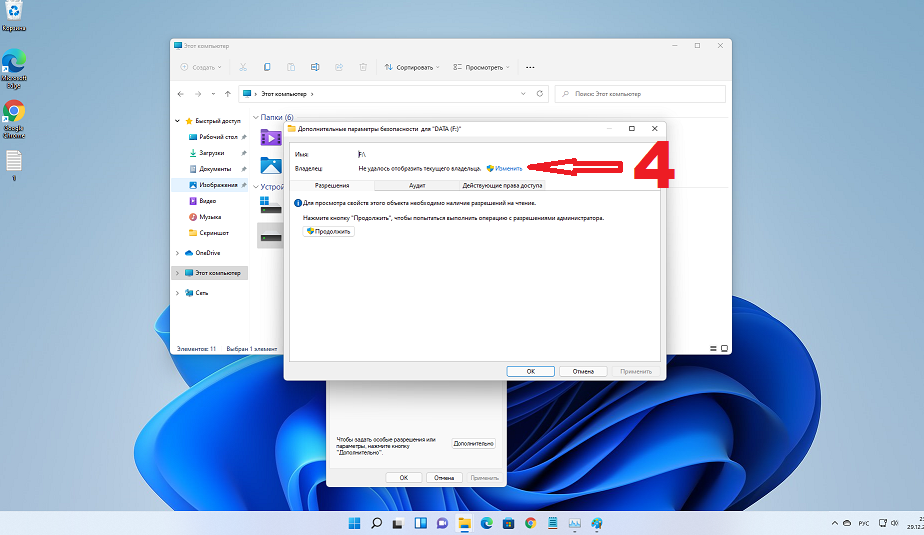
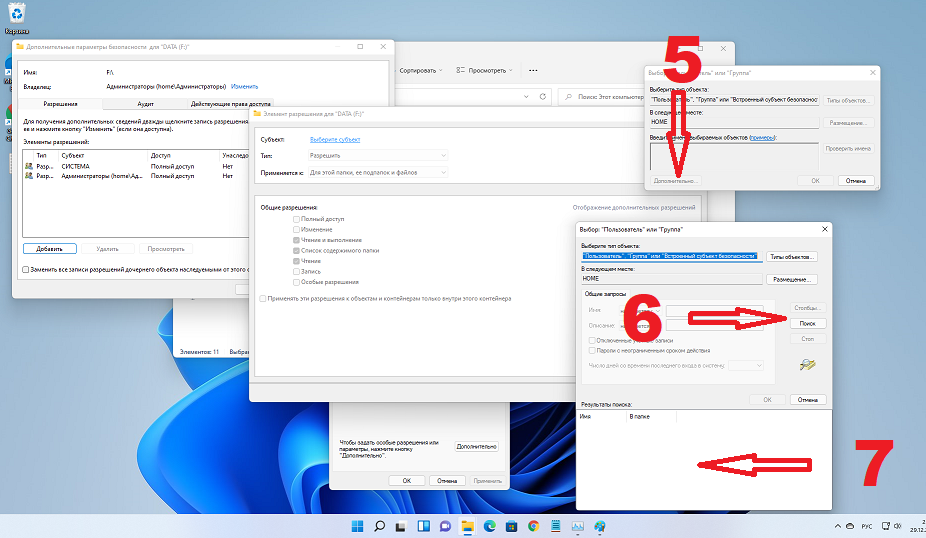
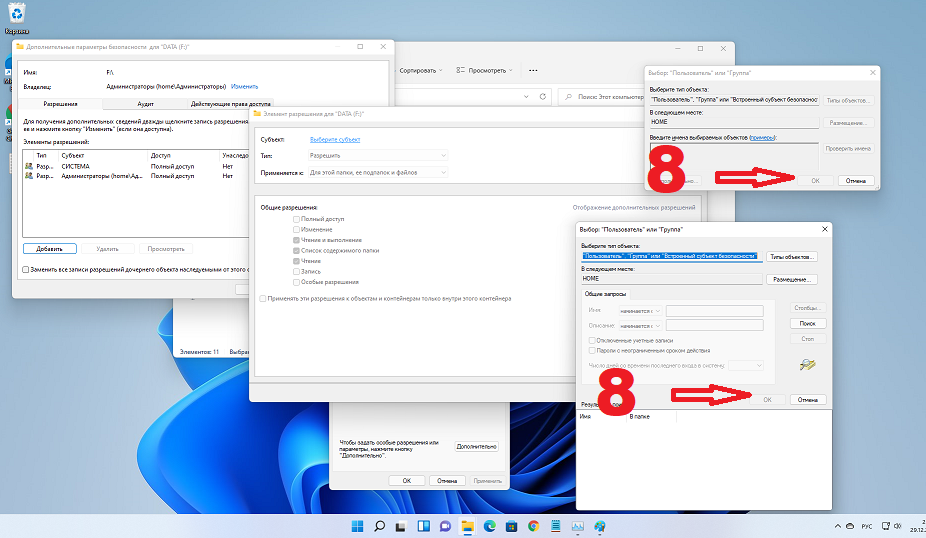
В результате получаем сообщение от системы ,что стали владельцем. Далее измените права доступа к диску. Так же, подобно пунктам 1-3, открываем окно разрешений доступа для диска.
- Нажимаем кнопку Изменить разрешения внизу
- Жмём кнопку Добавить
- Кликаем на Выберите субъект
- В новом окне нажимаем кнопку Дополнительно
- Нажимаем Поиск
- Находим выделяем Все и нажимаем ОК
- Так же в окне Общие разрешения ставим галочку Полный доступ. При этом автоматически установятся все галочки столбца. Нажимаем ОК
- Ставим галочку «Заменить все разрешения дочернего объекта… »
- И кликаем Применить. Появится дополнительный запрос, безусловно соглашаемся.
- После применения параметров снова нажимаем ОК. И ещё раз ОК для закрытия окна свойств диска.
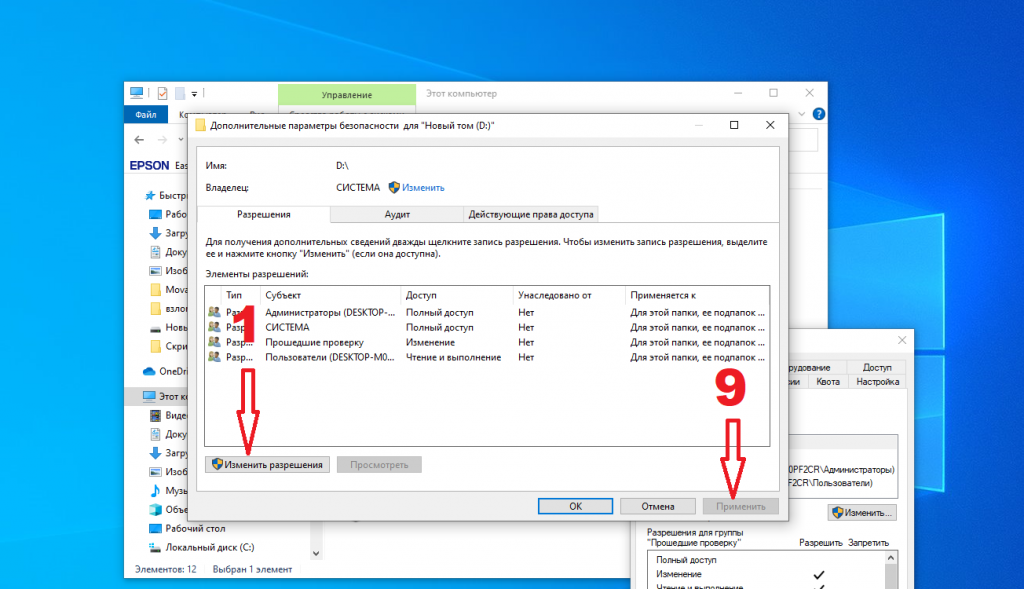
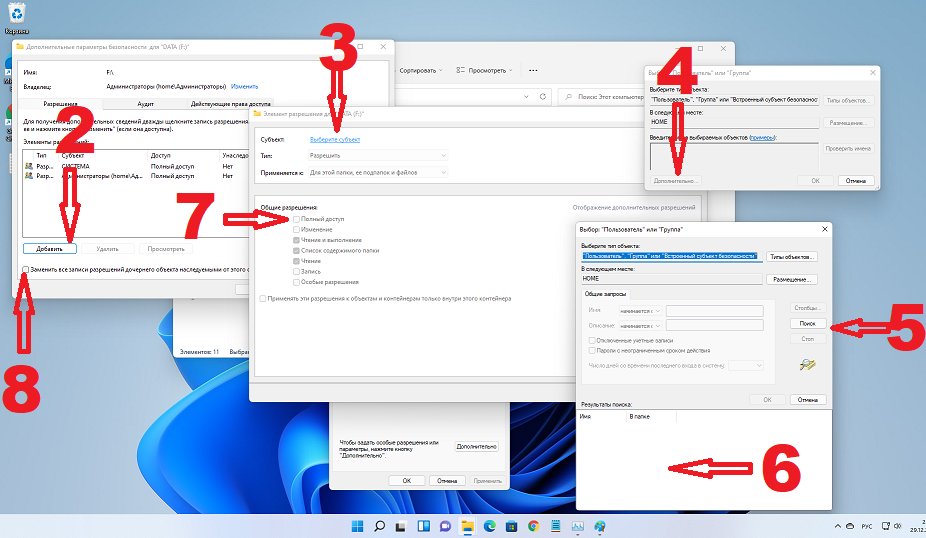
Ну вот и всё ! Доступ в файлам восстановлен. В конечном счете ни чего страшного. Может быть это очередной глюк, ведь мелкософты любят «порадовать» пользователей. Возможно на этом можно было бы остановиться и наслаждаться очередной попыткой мелкософтов внедриться на мобильные устройства. С другой стороны всё же файлы, хранящиеся на дисках важны для меня.
Поэтому решил провести эксперимент. Поэтому создал несколько файлов из под Windows 11. и снова подключил 10-ку. Безусловно пришлось провести манипуляции, описанные выше, для возврата доступа к дискам. В результате файлы доступны, вернее старые файлы. А вот последние, созданные в Windows 11 файлы недоступны.
Примечательно что поменять разрешения на всю папку не получилось. В конечном счете пришлось менять разрешение на каждый файл.
Источник: novinfo.ru
Вам отказано в доступе к этой папке Windows 10

Бывает система пишет Вам отказано в доступе к определённой папке Windows 10. Такое встречается даже после чистой установки операционной системы. И при использовании учётки Майкрософт. Не стоит пытаться исправить ошибку, если Вы не являетесь администратором устройства. Сразу же отключите контроль учётных записей пользователя (UAC).
Эта статья расскажет, что делать когда нет разрешений и Вам отказано в доступе к этой папки на Windows 10. Нужно понимать, что получить доступ для просмотра и права на изменение данных это разные вещи. На примере последней версии ОС попробуем дать доступ к нужно папке или диску и дополнительно присвоить права на изменение или удаление.
Почему пишет, что Вам отказано в доступе?
Обычно чтобы получить доступ к папке пользователю достаточно воспользоваться клавишей продолжить. После нажатия которой бывает открывается нужное Вам расположение. Не всегда всё так просто. В новом окошке сообщается: Вам отказано в доступе к этой папке. Здесь есть и полезное сообщение, для получения доступа к этой папке следует перейти на вкладку безопасность.
- Вариант 1. Вы не являетесь администратором устройства. Доступ к папке Вам и ненужен. Все данные были специально скрыты. Без учётной записи администратора ничего не получиться.
- Вариант 2. Ошибка выскакивает при попытке открыть системные папки. Операционная система себя так защищает. Если же Вы уверенны в своих действиях, тогда можно получить доступ.
Как стать владельцем файла или папки Windows 10
Нажмите правой кнопкой мышки на папку и в контекстном меню выберите пункт Свойства. Перейдите во вкладку Безопасность и нажмите Дополнительно, чтобы задать особые разрешения или параметры.
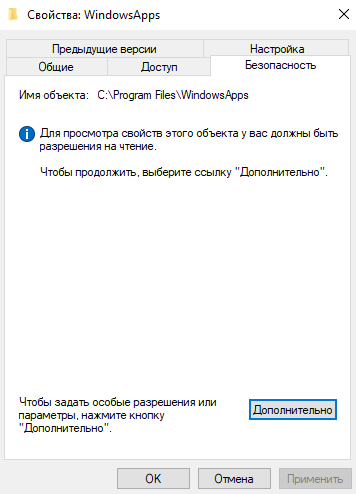
Теперь напротив Владелец (может писать: не удалось отобразить текущего владельца) нажимаем кнопку Изменить.
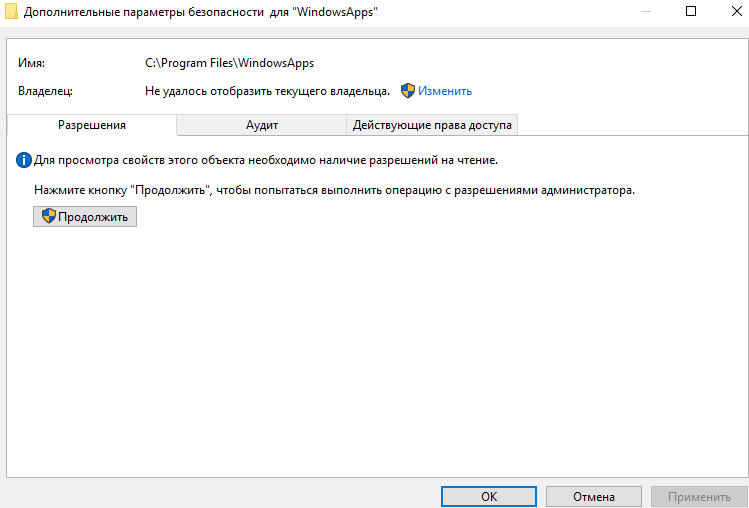
Далее, нужно ввести имя учетной записи администратора, которое можно узнать по пути C:Пользователи и нажать Проверить имена.
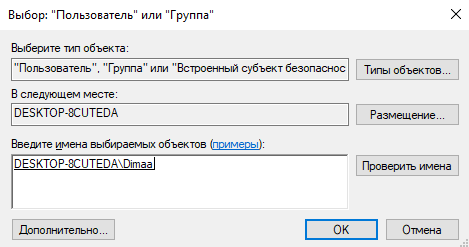
После успешного поиск записи администратора нужно нажать ОК, чтобы сохранить изменения. В строке владелец должно появится имя Вашей учётной записи.
Более опытные пользователи могут включить доступ отдельной папке в командной строке Windows 10. Можете посмотреть как запустить командную строку, поскольку в контекстном меню она заменена на Windows PowerShell.
Вам нужно любым способом открыть командную строку от имени администратора, например, используя поиск. Теперь достаточно выполнить команду: takeown /F «путь к папке» /R /D Y.

Для удаления папки нужно обладать правами администратора
Способом предложенным выше Вы точно получаете доступ к нужной папке в Windows 10. Соль заключается в том, что изменить или удалить её содержимое не получиться. Нужно получать права на изменения данных для Вашей учётной записи.
Нажимаем кнопку Дополнительно во вкладке Безопасность, как делали ранее. Теперь появилась возможность нажать кнопку Изменить разрешения.
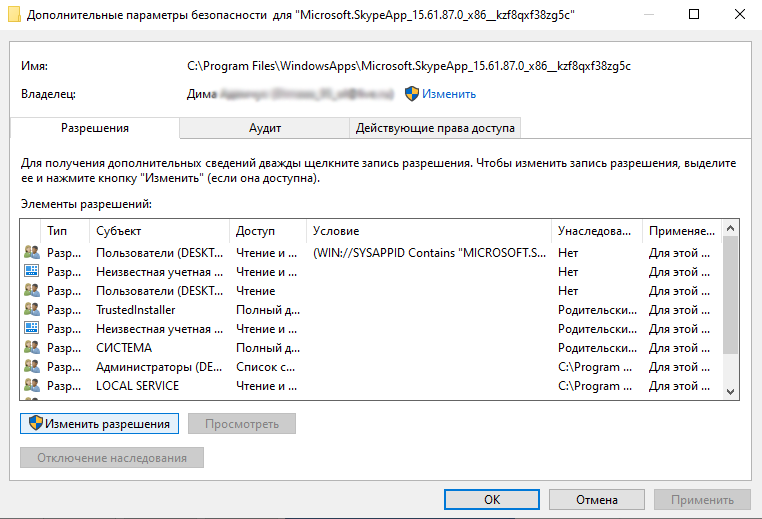
В элементах разрешений выбираем субъект Администраторы (применяется только для этой папки) и нажимаем кнопку Изменить. В открывшемся окне отмечаем пункт Полный доступ и нажимаем кнопку ОК.
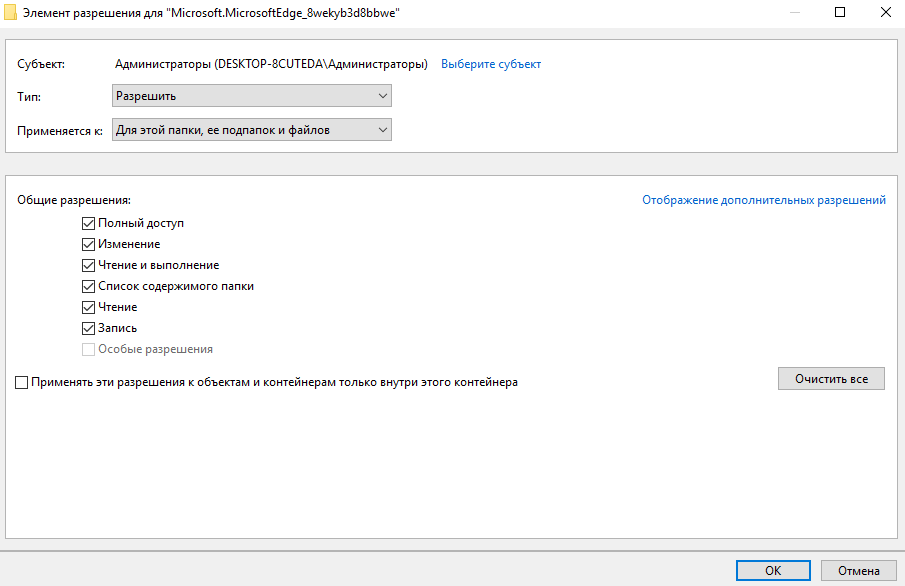
Теперь Вы сможете открыть папку и посмотреть её содержимое, даже если ранее Вам было отказано в доступе. Обычно папки без доступа для пользователей скрываются от них средствами ОС Windows 10. Очень не приятно в процессе использования своего же компьютера обнаружить, что доступ к данным Вам просто закрыт.
Дополнительно рекомендуемся проверить систему на наличие вредоносного ПО. Часто встречал ситуации, когда вирусы закрывали доступ в заражённые расположения. Действительно не приятная ситуация. На всякий случай несколько раз подумайте, нужен ли Вам доступ в текущее расположение или нет, возможно туда лучше не лезть.
Источник: windd.pro